GTA 5 Feilkode: 107 Hvordan fikser jeg det?
I denne artikkelen vil vi prøve å løse "Feilkode: 107"-feilen som GTA 5-spillere møter etter å ha kjørt spillet.

GTA 5-spillere støter på «Feilkode: 107»-problemet etter å ha kjørt spillet, noe som begrenser deres tilgang til spillet. Hvis du står overfor et slikt problem, kan du finne en løsning ved å følge forslagene nedenfor.
Hva er GTA 5-feilkode: 107?
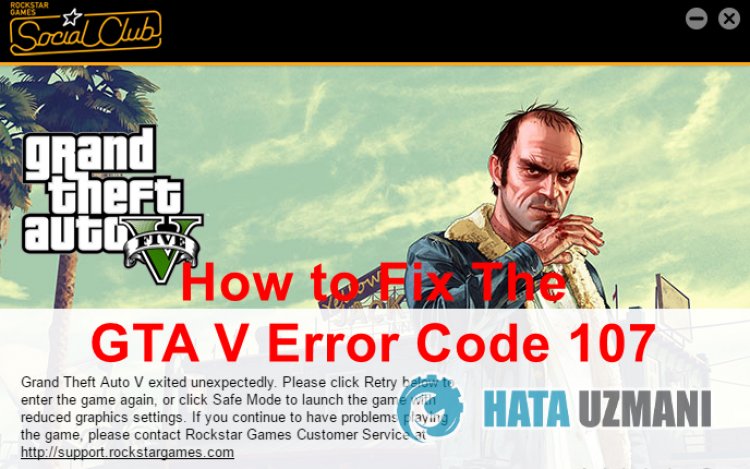
GTA 5-feilkode: 107-problem oppstår vanligvis når modfilene som er installert i spillfilene påvirker spillet. Hvis modfilene ikke aksepteres av Rockstar Games Launcher, kan tilgangen din til spillet bli blokkert ved å møteulike feilkoder.
Selvfølgelig kan vi støte på en slik feil, ikke bare på grunn av dette problemet, men også på grunn av mange problemer. For eksempel kan utdatert grafikkort føre til at du støter på forskjellige GTA 5-feilkoder. For dette vil vi prøve å løse problemet ved å fortelle deg noen få trinn.
Hvordan fikser jeg GTA 5-feilkode: 107?
Du kan utføre følgende forslag for å fikse denne feilen.
1-) Fjern installerte mods
Hvis du tidligere har installert noen mods i GTA 5-spillkatalogen, kan det føre til at du støter på feilkode 107-problemet. Derfor kan den bli sett på som en ukjent fil av Rockstar Games Launcher og kan vises med forskjellige feilkoder.
Prioriteten vi må gjøre for dette er å sjekke om problemet vedvarer ved å fjerne mods installert i spillfilene. Hvis du spiller GTA 5-spillet rent (uten mods), kan du gå videre til vårt andre forslag.
Først av alt, slett fullstendig mod-mappene og filene du har plassert i GTA 5-spillmappen. Etter å ha utført sletteprosessen, la oss verifisere filen til GTA 5-spillet ved å følge trinnet nedenfor.
- Kjør Rockstar Games Launcher.
- Klikk på «Innstillinger» i øvre høyre hjørne av vinduet som åpnes.
- Velg deretter spillet «GTA 5» til venstre og klikk på «Bekreft integritet»-knappen.
Denne prosessen vi har utført vil bekrefte spillfilene og laste ned de manglende filene fra den eksterne serveren og utføre installasjonsprosessen.
Du bør aldri lukke Rockstar Games Launcher-appen før denne prosessen er fullført.
2-) Slett unødvendige GTA 5-filer
GTA 5 lagrer lagringsfilene i GTA 5-filen i Dokumenter-mappen for å registrere atferd og analyse i spillet. Uansett grunn, hvis denne lagringsfilen er skadet eller lastet inn ufullstendig, kan den forårsake feil i spillet.
Derfor må vi kanskje sjekke "cfg.dat"- og "pc_settings.bin"-filene i GTA 5-mappen i dokumentmappen. Du kan følge trinnene nedenfor for å sjekke disse filene.
- Først av alt, skriv "Kjør" i startskjermen for søk.
- Skriv "%UserProfile%\Documents\" på skjermen som åpnes og trykk enter.
- Åpne mappene "Rockstar Games" > "GTA V" > "Profiler" i det nye vinduet som åpnes. I mappen
- Profiler vil det være spillets lagringsmappe. Få tilgang til lagringsmappen.
Det er mange filer i denne lagringsmappen. Finn og slett «cfg.dat» og «pc_settings.bin» blant disse filene.
Etter sletting kan du kjøre spillet GTA V og sjekke om problemet vedvarer.
3-) Oppdater grafikkortdriveren
I slike kontinuitetsproblemer kan vi støte på en oppdateringsfeil i grafikkortet. For dette må vi oppdatere grafikkortet. Hvis du er klar, la oss komme i gang.
For brukere med Nvidia grafikkort;
- Først av alt, Nvidia-selskapets Geforce Experience Vi må laste ned og installere programmet.
- Etter nedlastings- og installasjonsprosessen åpner vi programmet vårt og åpner Drivere-menyen ovenfor.
- Last ned oppdateringen vår ved å klikke på Last ned-knappen som vises ovenfor.
- Etter at nedlastingen er fullført, la oss utføre installasjonsprosessen ved å klikke på hurtiginstallasjonsknappen.
- Start datamaskinen på nytt etter at denne prosessen er fullført.
For brukere med AMD grafikkort;
- Utgitt av AMD-selskapet AMD Radeon Software Vi må laste ned og installere programmet.
- Etter å ha fullført nedlastings- og installasjonsprosessen, åpner vi programmet vårt og klikker på Se etter oppdateringer-knappen under driver- og programvaremenyen til høyre, og sjekker om skjermkortet vårt er oppdatert.
- Du kan starte datamaskinen på nytt ved å utføre oppdateringen.
For brukere med Intel-grafikkort;
Brukere med en Intel-prosessor kan bruke grafikkortet i Intel-prosessoren, siden de ikke har et grafikkort. Dette kan kreve oppdatering av Intel-grafikkortet.
- Først, last ned programmet Intel Driver
- Åpne programmet etter at nedlastingen er fullført. Etter at installasjonsprosessen er fullført, klikker du på «Start»-knappen og venter på å bli omdirigert til siden.
- Etter denne prosessen vil Intel Driver & Support Assistant skanne systemet ditt. Når skanningen er fullført, vil den trekke ut noen drivere du må oppdatere. Utfør installasjonsprosessen ved å laste ned den oppdaterte versjonen av driverne.
Etter å ha oppdatert grafikkdriveren og startet datamaskinen på nytt, kan du åpne GTA V-spillet og sjekke om feilkode 107-problemet vedvarer.
4-) Installer Socil Club-applikasjonen på nytt
Vi kan bli kvitt dette problemet ved å fullstendig slette Social Club-mappen somligger inne i Rockstar Games, somligger i Windows-dokumentmappen. For dette;
- Lukk Rockstar Games helt.
- Slå på denne datamaskinen.
- Få tilgang til «Mine dokumenter»-mappen til venstre.
- Åpne mappen «Rockstar Games» i mappen.
- Tøm papirkurven ved å slette «Social Club»-filen på skjermen som åpnes.
- Etter at du har utført denne operasjonen, åpner du filkatalogen til GTA 5-spillet og åpner mappen "Installere" i den.
- Kjør «Social-Club-Setup.exe»-programmet i den åpnede mappen og start installasjonsprosessen.
Etter at installasjonsprosessen er fullført, kan du kjøre spillet og sjekke om problemet vedvarer.
5-) Sjekk Rockstar Games Launcher Service
Rockstar Games Launcher-tjenesten fungerer ikke som den skal, kan føre til at du støter på mange feil. For dette, la oss sjekke Rockstar Games-tjenesten ved å utføre følgende forslag.
- Vi skriver «Tjenester» på startskjermen for søk og åpner den.
- På skjermen som åpnes finner vi «Rockstar Game Library Services»-tjenesten og dobbeltklikker på den.
- Oppstartstypen vil bli deaktivert på skjermen som åpnes. Vi endrer det deaktiverte alternativet til «Auto» og trykker på «Bruk»-knappen.

- Etter denne prosessen åpnes Start-knappen. Deretter kjører vi tjenesten ved å trykke på «Start»-knappen.

Etter denne prosessen vil "Rockstar Game Library Services"-tjenesten nå kjøres. Nå kan du kjøre Rockstar Games Launcher-programmet uten problemer.
Ja, venner, vi har løst problemet vårt under denne tittelen. Hvis problemet vedvarer, kan du spørre om feilene du støter på ved å gå inn på FORUM-plattformen vår som vi har åpnet.



















